Onko laitteessasi tarpeeksi tallennustilaa kaikkien tiedostojesi, kuten videoiden, kuvien ja muiden tietojen, säilyttämiseen? Ihannetapauksessa on parasta käyttää pilvipalvelua, kuten Microsftin kehittämää, nimittäin OneDrivea. Huolehdi tiedostosi turvallisuudesta ja käytä sitten tätä palvelua erittäin edulliseen hintaan. voit laajentaa sitä suuremmaksi ja käyttää sitä pitkään. Tässä pilvisovelluksessa voi kuitenkin tapahtua virheitä ja virheitä, ja se on ongelma tietojen tai tiedostojen synkronoinnissa; siksi olemme täällä auttamassa sinua. Vieläkö luet tätä? Sinulla on pilvipalveluongelma. Viimeistele tämä artikkeli, sillä esittelemme useita korjausvaiheita OneDrive ei synkronoidu ja kerro mahdolliset syyt, miksi se tapahtuu, jotta voit välttää sen.
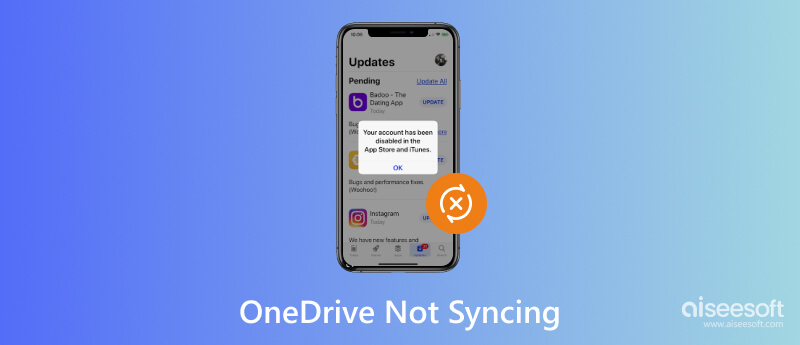
Miksi OneDriveni ei synkronoidu? Ongelman eri muunnelmat aiheuttavat sen, jonka olemme maininneet seuraavassa osassa. Kun olet määrittänyt ongelman, voit käyttää tässä esitettyä ratkaisua. Jos et ole vielä lukenut osaa kaksi, suosittelemme, että luet sen ja käytät vaihtoehtoista tapaa, jonka olemme maininneet kolmannessa osassa.
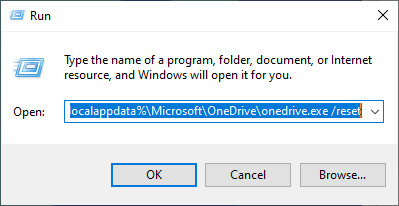
Kun Internet-yhteys on liian hidas, tiedostojen synkronointi laitteesta OneDriveen keskeytyy. Etsi vakaa ja kestävä Internet-yhteys Internet-yhteysongelman ratkaisemiseksi. Kun videotiedoston koko on liian suuri, sinun on etsittävä paras videokompressori sen pakkaamiseen. Se auttaa sinua synkronoimaan tiedoston OneDrivessa aiempaa nopeammin.
Seuraa OneDrive-tallennustilaasi, mikä voi johtua siitä, että OneDrive ei synkronoidu. On vain luonnollista, että et voi varmuuskopioida tiedostojasi OneDrivessa, jos sen tallennustila on täynnä. Siksi sen puhdistaminen on tärkeää, tai voit käyttää muuta pilvitallennustilaa OneDrivessa olevien tiedostojen varmuuskopiointiin.
Vaikka se on pilvipalvelin, on olemassa muotoja, joita se ei tue, kuten järjestelmätiedostoja, väliaikaisia tiedostoja tai tiedostoja, joilla on rajoitettu käyttöoikeus, kuten PDF-tiedostot. Tarkista OneDriven tuettujen tiedostomuotojen luettelo vierailemalla sen Microsoftin pääsivustolla saadaksesi tietää, mitä muotoja se tukee.
Avaa OneDrive-asetukset ja varmista, että tiedostot ja kansiot, jotka haluat synkronoida, on valittu. Avaa File On-Demand -ominaisuus synkronoidaksesi tiedostot vain tarvittaessa.
Tiedämme, että on tärkeää seurata, milloin OneDrive tarvitsee päivityksen. Joskus käyttäjien on muistettava päivittää se, ja useimmat vanhat OneDrive-versiot eivät salli käyttäjien synkronoida tiedostojaan OneDrive-palvelimelle. Se saattaa ratkaista ongelman, miksi OneDrive ei synkronoidu Mac- tai Windows-laitteissa.
Virustorjunta- ja palomuurien yleinen käyttötarkoitus on suojata laitetta uhilta, minkä vuoksi tarvitsimme niitä. Vaikka ne voivat olla hyödyllisiä, joissakin tilanteissa tästä suojasta tulee ongelma, miksi se ei synkronoi tiedostoja OneDrivessa. Yritä sammuttaa se, ennen kuin siirrät tiedostot OneDriveen, jotta häiriöitä ei tapahdu.
Myönnä tai älä, joskus emme välitä tiedostojemme tiedostonimestä. Tässä tapauksessa liian pitkät tiedostonimet, erikoismerkit ja tiedostopolut voivat olla syynä siihen, miksi synkronointi ei tapahdu OneDriveen. Sen sijaan, että tekisit tiedoston nimestä liian pitkän erikoismerkeillä, sinun on säilytettävä aakkosnumeeriset merkit ennen sen siirtämistä OneDriveen.
Aiseesoft MobieTrans voi auttaa sinua varmuuskopioimaan tai siirtämään puhelintiedot tietokoneellesi nopeammin kuin OneDrive tarjoaa. Se on omistettu siirtosovellus, joka voi helposti siirtää mobiililaitteesi tietoja, kuten kuvia, videoita, musiikkia, yhteystietoja, viestejä ja paljon muuta, tietokonelaitteeseen. Luo yhdellä napsautuksella varmuuskopio puhelimesi tiedostoistasi tietokoneeseen, jotta tallennustilasi vapautuu.
100 % turvallinen. Ei mainoksia.
Siirron lisäksi voit käyttää tätä sovellusta myös muuntaaksesi iOS-laitteellasi tallentamasi HEIC-tiedostot JPG-muotoon avataksesi sen Windowsissa. Jos haluat muokata soittoääntä, voit käyttää tämän sovelluksen tukemaa soittoäänentekijää. Jos haluat saada kaiken tämän, napsauta alla olevaa latauspainiketta.
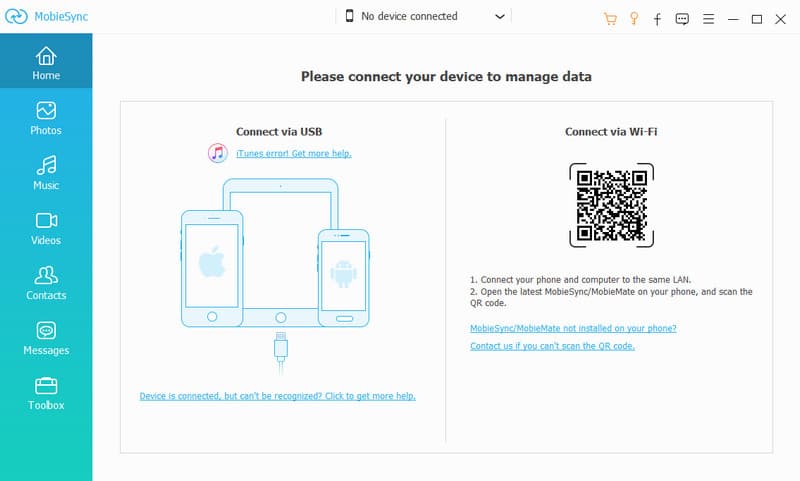
Kuinka poistaa OneDrive Macista?
Voit siirtyä sovelluksiin, etsiä OneDriven ja vetää sen roskakoriin. Syötä tili, jolla olet kirjautunut sisään macOS:ään, ja sovellus poistetaan järjestelmästäsi. Mutta on olemassa parempi vaihtoehto poista OneDrive Macista, mukaan lukien siinä olevat tiedostot.
Onko OneDrive-vaihtoehtoja saatavilla?
Siellä on Backblaze, Google Drive, iCloud ja monia parhaat pilvivarmuuskopiot kuin OneDrive.
Tarvitsenko tilin tiedostojen varmuuskopiointiin OneDrivessa?
Tili tarvitaan, jotta palvelin siirtää tai synkronoi tiedoston. On olemassa erilaisia tapoja luoda tili OneDrivessa, joten valitse tarpeisiisi parhaiten sopiva.
Yhteenveto
Miksi OneDriveni ei synkronoidu? Mainitsimme jo kaikki mahdolliset syyt, miksi tiedostot, jotka haluat synkronoida OneDrivessa, eivät tapahdu. Voit seurata lisäämäämme opetusohjelmaa nollaamalla OneDriven nähdäksesi, toimiiko se. Jos tämä ratkaisu ei toimi, suosittelemme, että käytät Aiseesoft MobieTransia Android- tai iOS-tiedostojen tehokkaaseen siirtämiseen tietokoneellesi, kuten synkronointi OneDrivessa.

Ammattimainen iPhonen / Android-tiedonhallinta ja siirto, jolla voidaan siirtää erilaisia tiedostoja iOS / Android-puhelimen ja tietokoneen välillä ja kahden matkapuhelimen välillä yhdellä napsautuksella.
100 % turvallinen. Ei mainoksia.